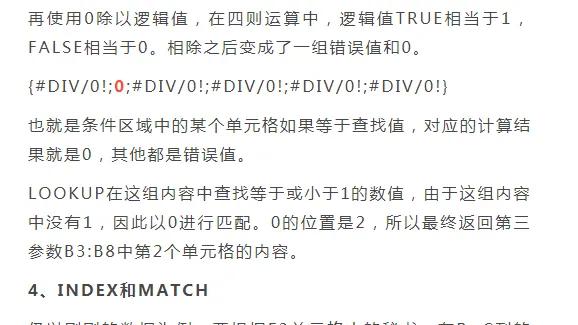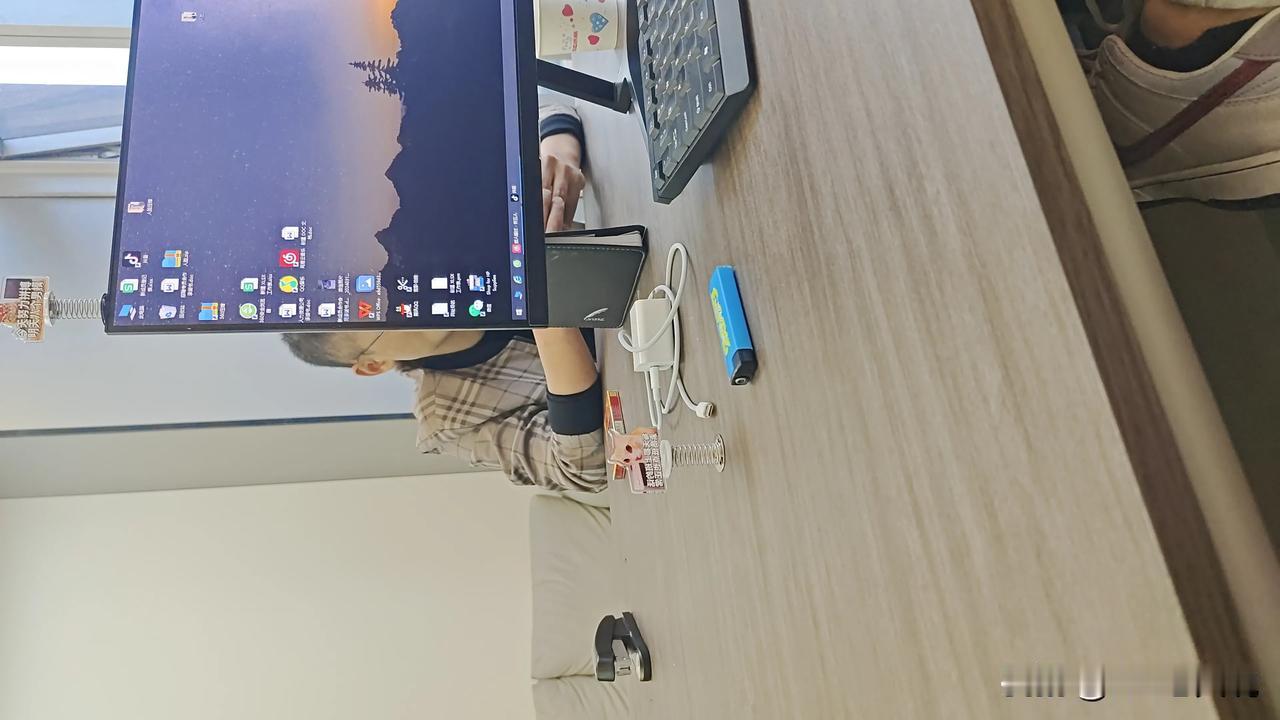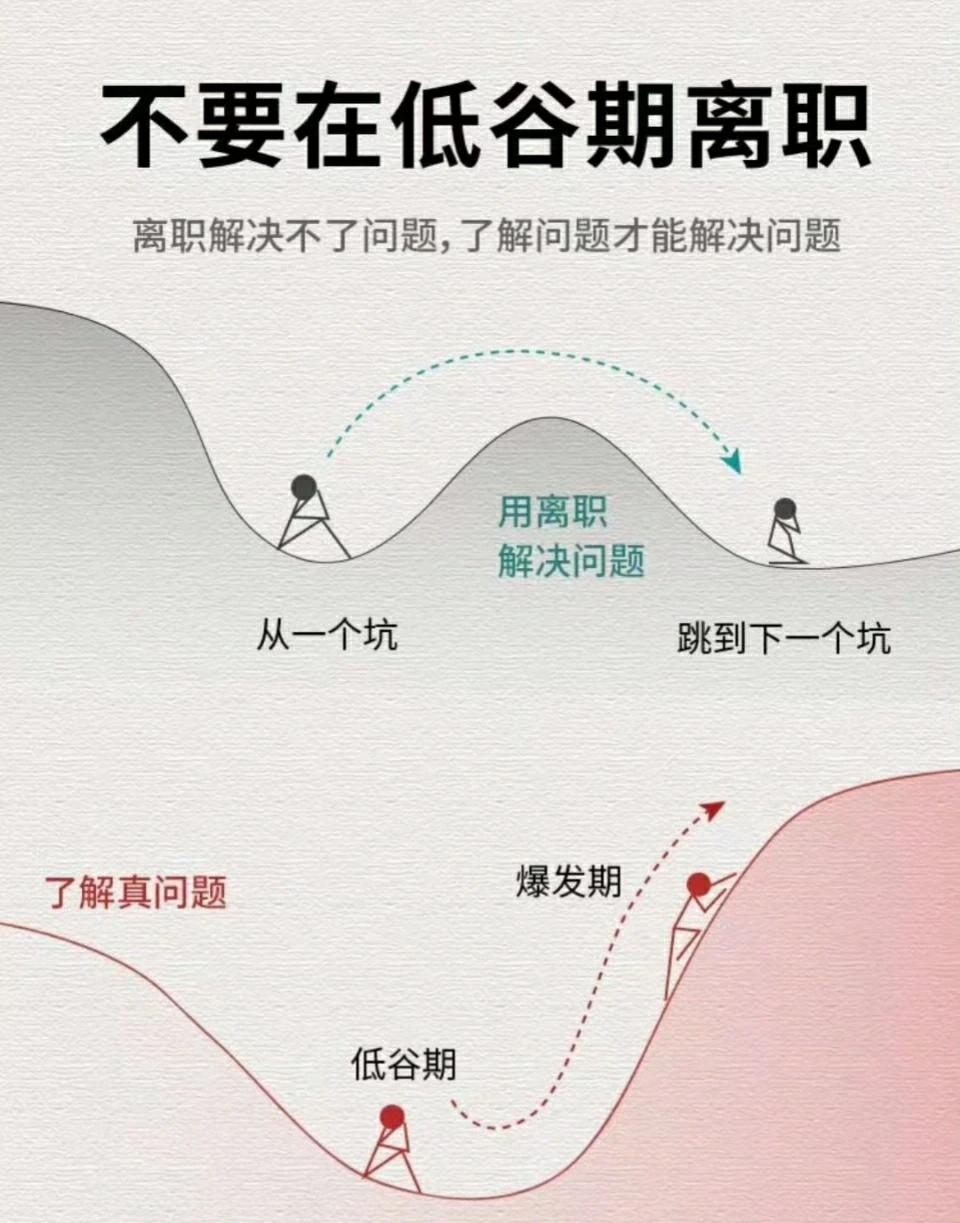在日常办公和数据处理中,Excel 是我们常用的工具之一。而求和一列数据是经常会遇到的操作,下面就为您详细介绍几种常见的方法。

方法一:使用 SUM 函数
这是最直接和常用的方法。选中需要显示求和结果的单元格,然后在公式栏中输入 “=SUM (列范围)”。例如,如果要求和 A 列的数据,就输入 “=SUM (A:A)”,按下回车键,即可得到该列数据的总和。
方法二:自动求和按钮
Excel 提供了便捷的自动求和按钮。先选中需要放置求和结果的单元格,然后在 “开始” 选项卡中找到 “编辑” 组,点击 “自动求和” 按钮,Excel 会自动识别需要求和的列数据范围,并给出求和结果。
方法三:快捷键
按下 “Alt + =” 组合键,Excel 会自动为您选中的连续数据区域进行求和,并将结果显示在当前单元格。
示例演示
假设我们有一列销售数据,分别是 100、200、150、300、250。
使用 SUM 函数,在结果单元格输入 “=SUM (A1:A5)”,得到总和为 1000。
通过自动求和按钮,轻松获得同样的 1000 结果。
按下 “Alt + =” 快捷键,也能迅速得出 1000 这个总和。
掌握这些方法,无论您面对的是简单的数据列还是复杂的表格,都能快速、准确地完成求和操作,大大提高工作效率。